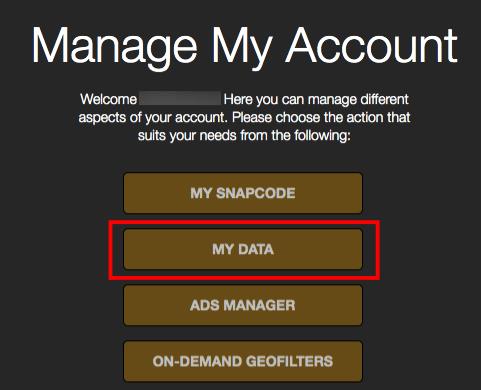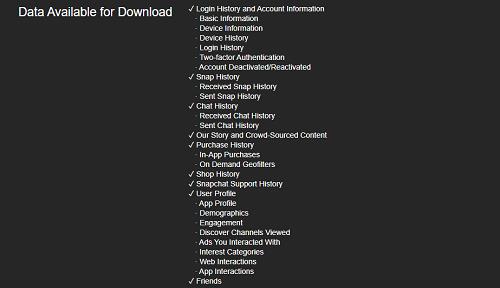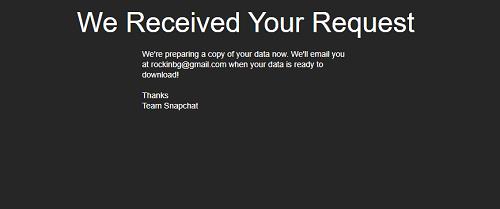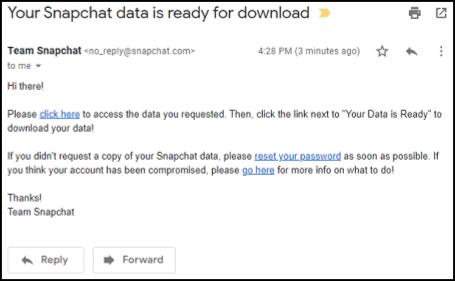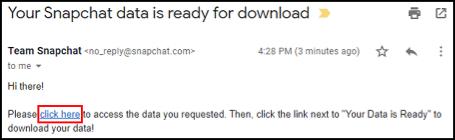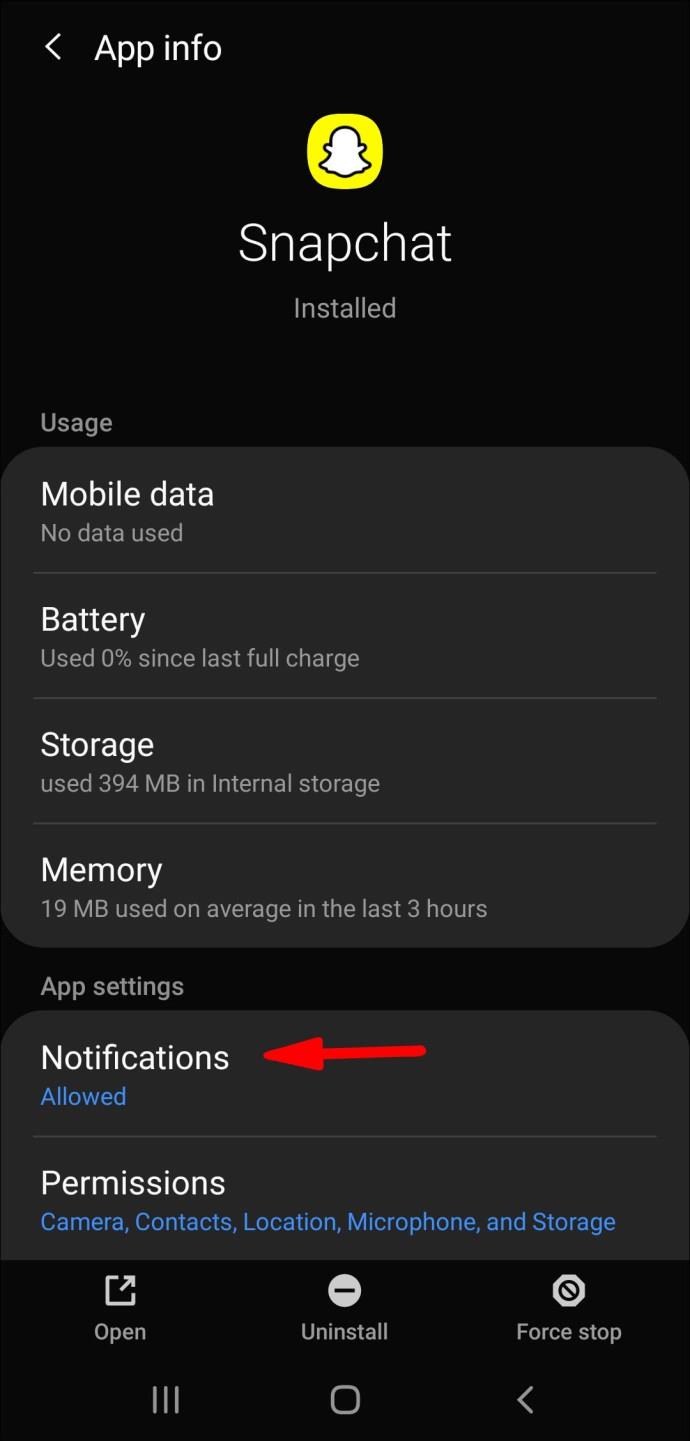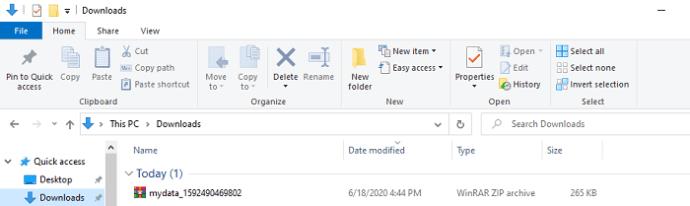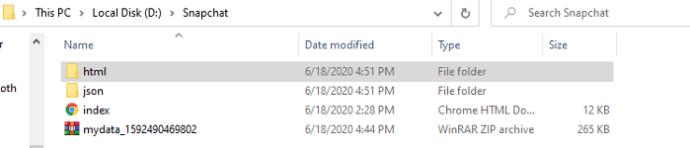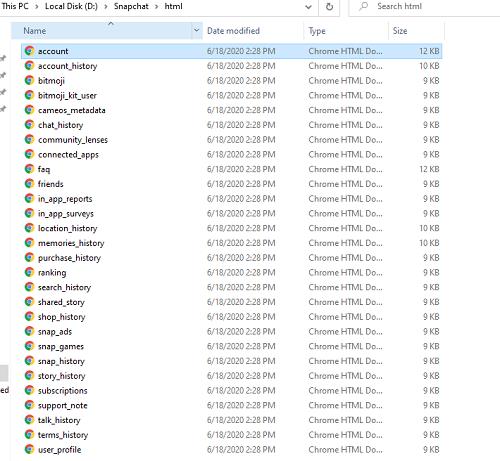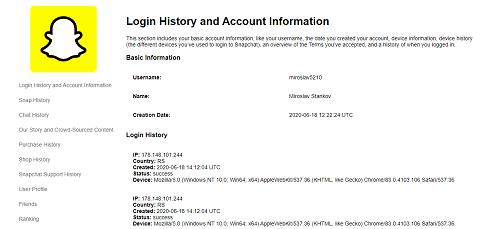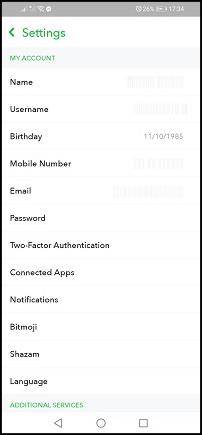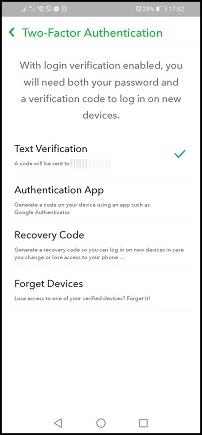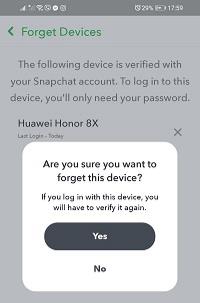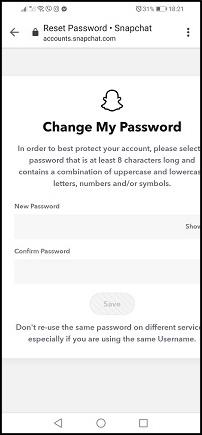Snapchat mempunyai dasar " satu peranti pada satu masa", yang bermaksud anda tidak boleh log masuk ke satu akaun pada dua peranti secara serentak . Jika apl itu kerap mengelog anda keluar dan anda mendapat banyak e-mel daripada Snapchat, kemungkinan besar akaun anda telah digodam. Satu lagi tanda penceroboh ialah melihat mesej yang anda tidak hantar atau rakan yang anda tidak terima. Akhir sekali, anda mungkin perlu menetapkan semula kata laluan anda apabila anda tahu anda menggunakan kata laluan yang betul. Jika begitu, inilah yang perlu dilakukan.

Cara Melihat Penggunaan Aktif Terakhir
Snapchat menawarkan banyak maklumat akaun dan aktiviti kepada pengguna walaupun skrin utama yang agak ringkas. Selain itu, ia mempunyai sistem keselamatan dan amaran yang mantap.
Malangnya, anda tidak boleh mengakses banyak data, termasuk sejarah log masuk anda, melalui apl yang dipasang pada telefon anda. Bahagian "Tetapan" menawarkan tambang standard, termasuk bahagian Tetapan Akaun, Perkhidmatan Tambahan, Privasi, Sokongan, Maklum Balas, Maklumat Lanjut dan Tindakan Akaun. Walau bagaimanapun, ia tidak berkaitan dengan aktiviti anda.
Oleh itu, satu-satunya cara untuk melihat status aktif terakhir anda dan maklumat log masuk lain adalah dengan meminta data akaun anda melalui bahagian Akaun di tapak web rasmi apl . Nasib baik, anda boleh mengaksesnya dari mana-mana peranti dengan penyemak imbas dan sambungan internet yang aktif.
Anda akan menemui maklumat log masuk anda dalam bahagian "Sejarah Log Masuk dan Maklumat Akaun". Bahagian ini juga mengandungi masa dan tarikh penciptaan akaun, maklumat tentang peranti anda dan sejarah peranti (semua peranti yang anda gunakan untuk mengakses apl). Syarat yang diterima dan maklumat akaun asas juga terdapat dalam bahagian ini.
Sekarang, mari lihat cara mendapatkan laporan daripada Snapchat. Adalah penting untuk ambil perhatian bahawa langkah adalah sama, tanpa mengira platform. Pengguna Android, iOS, Windows, Linux dan macOS dilindungi.
Cara Mendapatkan Sejarah Log Masuk Snapchat Anda dan Senarai Peranti
- Buka penyemak imbas pada peranti anda dan pergi ke accounts.snapchat.com dan log masuk.

- Selepas log masuk, Snapchat meminta anda melengkapkan Captcha. Itu adalah untuk keselamatan tambahan dan untuk mengesahkan bahawa anda bukan robot.
- Jika log masuk gagal dan anda tahu anda memasukkan kata laluan yang betul, seseorang mungkin telah menggodam akaun anda. Klik atau ketik pada pautan "Lupa Kata Laluan" dan ikut arahan tetapan semula kata laluan.
- Anda harus mendarat di halaman accounts.snapchat.com/accounts/welcome. Klik atau ketik pada butang "Data Saya" .
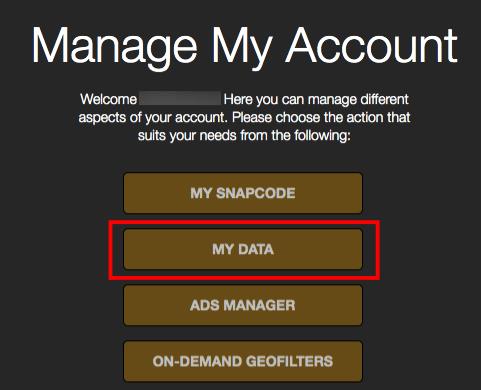
- Seterusnya, anda akan diarahkan ke halaman Data Saya, di mana anda boleh melihat perkara yang disertakan dalam fail ZIP. Anda tidak boleh memilih dan memilih di sini.
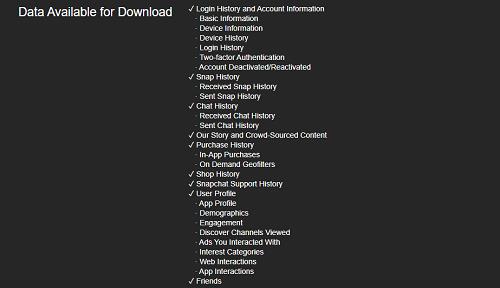
- Selepas memeriksa senarai, tatal ke bahagian bawah skrin dan klik atau ketik pada butang kuning "Hantar Permintaan" .

- Snapchat kemudian memberitahu anda bahawa ia menerima permintaan itu dan ia sedang memproses data anda. Anda akan menerima e-mel apabila muat turun sudah sedia.
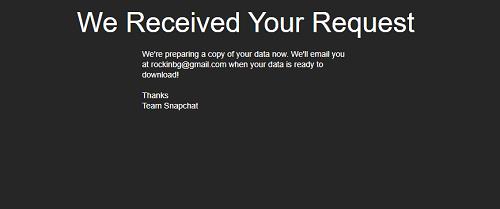
- Laporan itu tidak sepatutnya mengambil masa terlalu lama untuk disusun, melainkan anda mempunyai sejarah maklumat yang besar. Buka e-mel sebaik sahaja anda menerimanya. Ambil perhatian bahawa ia masih boleh mengambil masa sehingga 24 jam untuk menerima e-mel.
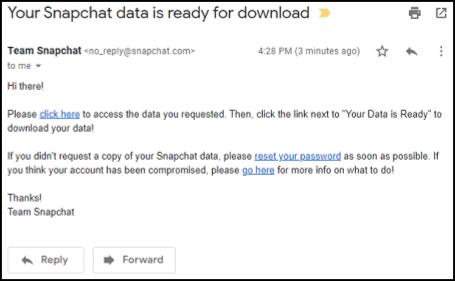
- Klik atau ketik pada pautan "klik di sini" yang akan membawa anda ke halaman accounts.snapchat.com/accounts/downloadmydata.
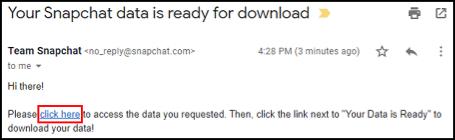
- Klik atau ketik pada pautan ke fail ZIP.
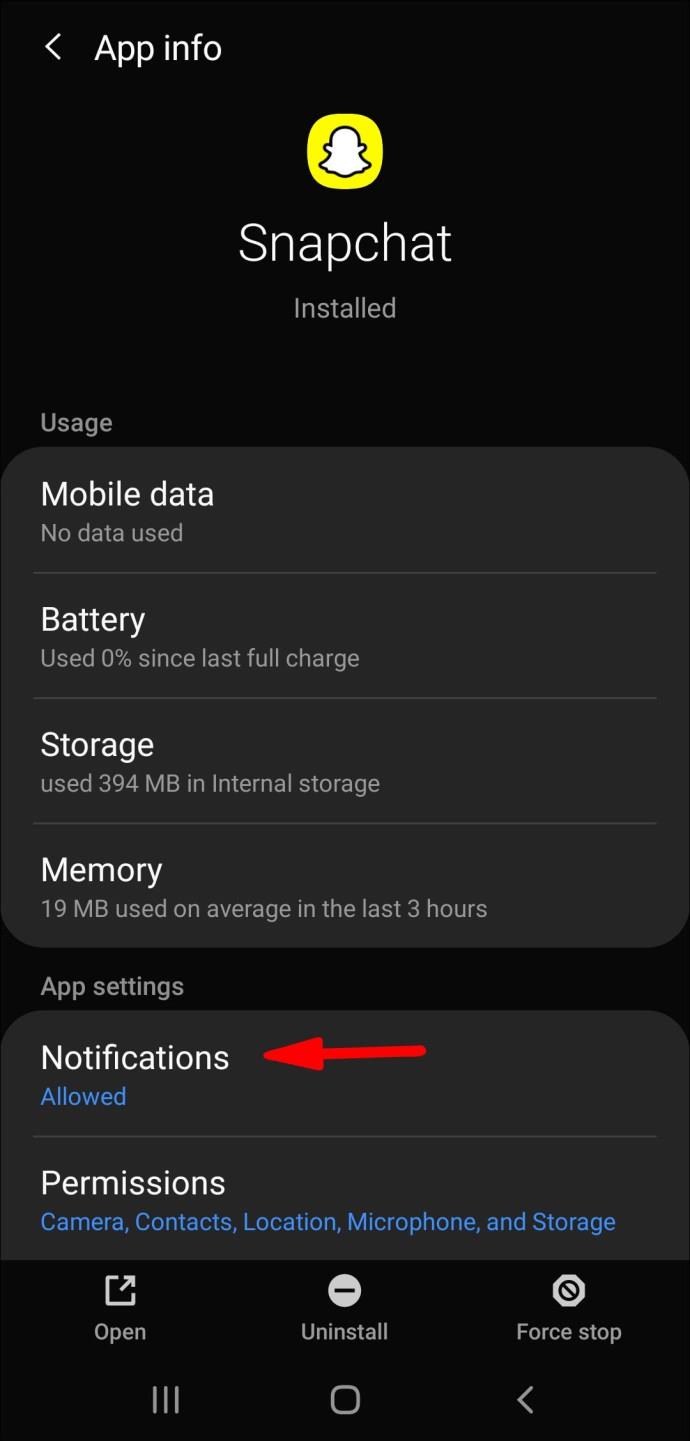
- Snapchat harus segera memulakan muat turun. Anda boleh menjejaki kemajuan dalam bar muat turun di bahagian bawah penyemak imbas anda.

- Setelah muat turun selesai, pergi ke folder muat turun lalai anda. Jika anda menggunakan PC, ia sepatutnya berada dalam "Muat Turun".
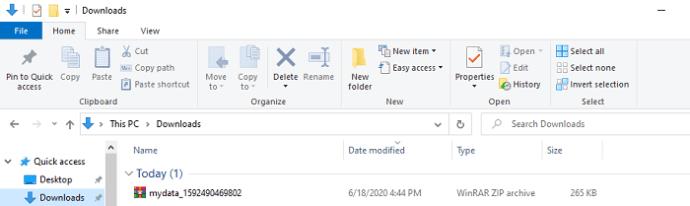
- Pilihan: Untuk melindungi data Snapchat anda yang dimuat turun daripada penyelenggaraan Windows atau apl pembersihan fail, cipta dan alihkan fail ke folder lain, seperti "D:\Snapchat\" atau "C:\Backups\Snapchat Bkup\." Pembahagian berasingan adalah yang terbaik sekiranya berlaku kemalangan. Kemudian, anda masih boleh mengakses fail sandaran jika partition OS anda gagal.
- Akhirnya, tiba masanya untuk membongkar fail ZIP anda. Anda akan mendapat folder HTML dan JSON, serta fail index.html. Apabila tidak dimampatkan, fail ZIP sepatutnya kelihatan seperti ini.
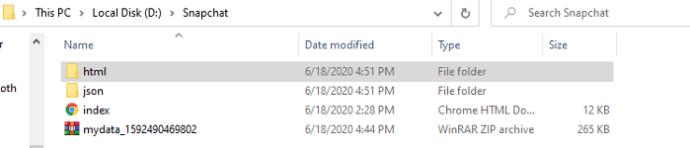
- Selepas membongkar fail ZIP "mydata", anda perlu klik dua kali atau ketik pada folder "HTML" . Dalam folder, anda akan melihat senarai dokumen HTML yang mengandungi semua maklumat.
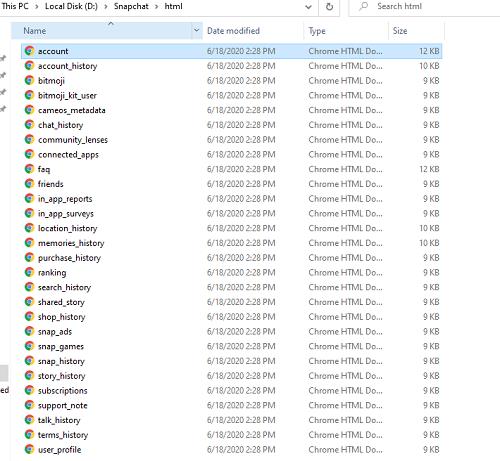
- Anda boleh klik dua kali pada mana-mana fail, dan ia akan dibuka dalam penyemak imbas lalai anda. Tidak kira fail mana yang anda buka. Tab "Sejarah Log Masuk dan Maklumat Akaun" kekal sebagai entri teratas di sebelah kiri tetingkap penyemak imbas.
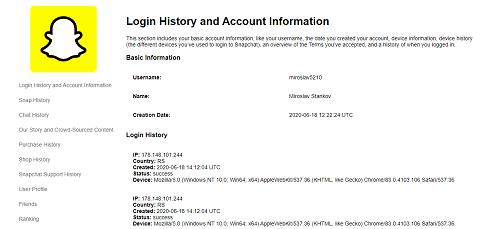
- Akhir sekali, klik atau ketik pada tab "Sejarah Log Masuk dan Maklumat Akaun" untuk melihat semua log masuk anda. Senarai adalah kronologi, dan setiap entri termasuk IP Peranti, Kod negara, masa/tarikh log masuk dan status log masuk.
- Jika anda perasan beberapa IP atau peranti pelik yang anda tidak miliki dalam senarai, ambil tindakan segera. Salah satu perkara pertama yang perlu dilakukan ialah log keluar dari semua peranti lain.
Cara Log Keluar dari Semua Peranti Lain menggunakan iOS dan Android
Melog keluar peranti lain memerlukan penggunaan apl telefon anda.
Sekali lagi, anda tidak boleh menggunakan apl pada dua peranti serentak.
- Log masuk melalui peranti pilihan anda, dan Snapchat akan log keluar secara automatik daripada peranti lain.
- Untuk memastikan peranti tidak dikenali tidak boleh log masuk ke akaun anda, pergi ke "Tetapan", kemudian pilih "Lupakan Peranti".
Adalah penting untuk ambil perhatian bahawa anda memerlukan pengesahan dua faktor yang disediakan untuk langkah di atas berfungsi. Jika anda tidak mengaktifkannya, sediakannya daripada bahagian Pengesahan Dua Faktor dalam menu Tetapan.
Manfaat utama ciri keselamatan tambahan ini ialah anda perlu memberikan kod pengesahan apabila anda log masuk dari peranti baharu. Ini akan menjadikannya lebih sukar untuk menceroboh akaun anda.
Cara Menggunakan Pengesahan Dua Faktor dalam Snapchat
Pertama, anda sepatutnya
- Lancarkan aplikasi "Snapchat" pada telefon anda.
- Sebaik sahaja anda mendarat pada skrin kamera, ketik pada "ikon profil" anda di penjuru kiri sebelah atas.
- Anda akan tiba di Halaman Profil anda. Ketik pada "Seting cog" di penjuru kanan sebelah atas skrin.
- Itu akan membawa anda ke halaman "Tetapan" .
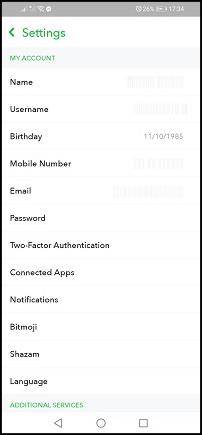
- Tatal ke bawah dan pilih "Pengesahan Dua Faktor." Anda mungkin perlu tatal ke bawah sedikit. Ketik padanya untuk mengakses halaman persediaan.
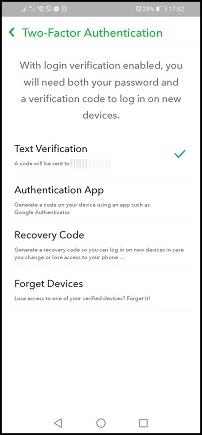
- Pada halaman "Persediaan", pilih kaedah pengesahan pilihan. Apl Teks dan Pengesahan akan disediakan untuk anda. Untuk tutorial ini, kami akan menggunakan pilihan Pengesahan Teks, kerana ia lebih mudah.
- Ketik pada pilihan "Pengesahan Teks" .
- Snapchat kemudian akan menghantar mesej teks kepada anda dengan kod enam digit.
- Pergi ke "mesej" anda dan buka mesej yang mengandungi kod.
- Salin kod ke papan keratan dan buka "apl Snapchat" sekali lagi.
- Kembali ke halaman "Pengesahan Dua Faktor" dan masukkan kod.
- Selepas memberikan kod, anda akan melihat dua pilihan tambahan dalam menu Pengesahan Dua Faktor— "Kod Pemulihan" dan "Lupakan Peranti." Kami memerlukan yang terakhir untuk bahagian kedua tutorial.
- Sekarang, mari lupakan peranti yang bukan milik anda. Dalam bahagian ini, anda memerlukan telefon mudah alih anda dan apl Snapchat. Buka "Snapchat."
- Pada skrin Kamera, pilih "ikon profil" anda di penjuru kiri sebelah atas.
- Sebaik sahaja apl itu mengubah hala anda ke halaman profil anda, ketik pada "Seting cog" di penjuru kanan sebelah atas skrin.
- Selepas itu, cari dan ketik pada entri "Pengesahan Dua Faktor" .
- Seterusnya, ketik pada pilihan "Lupakan Peranti" . Ia sepatutnya yang paling bawah.
- Snapchat kemudian akan menunjukkan kepada anda senarai semua peranti yang digunakan untuk log masuk ke akaun anda.

- Ketik pada butang "X" di sebelah peranti yang ingin anda alih keluar daripada senarai. Snapchat kemudian akan bertanya sama ada anda pasti mahu melupakan peranti itu. Klik “Ya.”
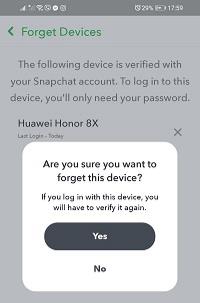
- Ulangi proses untuk setiap peranti yang ingin anda alih keluar.
Langkah Keselamatan
Jika anda ingin menjadikan akaun anda kalis peluru pada masa hadapan, anda boleh mengambil beberapa langkah lagi. Pertama, anda harus menukar kata laluan.
Cara Menukar Kata Laluan Snapchat Anda
Terdapat dua cara untuk menukar kata laluan Snapchat—melalui e-mel dan SMS. Adalah penting untuk ambil perhatian bahawa langkah-langkah adalah serupa untuk platform mudah alih dan desktop/komputer riba.
- Log keluar daripada Snapchat.
- Lancarkan penyemak imbas pilihan pada telefon anda dan pergi ke halaman log masuk tapak rasmi.
- Pada skrin log masuk, ketik atau klik butang "terlupa kata laluan anda" .
- Pilih cara anda mahu menetapkan semula kata laluan anda dengan memilih "nombor telefon" atau "alamat e-mel."

- Klik atau ketik butang "Serah" .
- Masukkan kod ke dalam medan dan klik atau ketik "Teruskan."
- Sekarang, masukkan kata laluan baharu anda dan sahkannya, kemudian klik pada "Simpan."
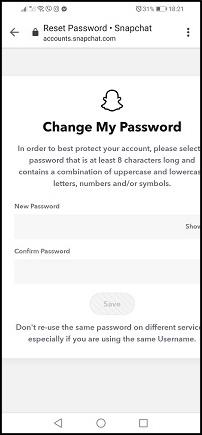
Jalankan Imbasan Antivirus jika Alamat IP Mencurigakan Ditemui dalam Snapchat
Untuk lebih selamat, anda boleh menjalankan imbasan virus jika anda menemui beberapa alamat IP yang mencurigakan dilog masuk ke akaun anda. Seseorang mungkin telah menggodam komputer atau telefon anda dan memperoleh maklumat Snapchat anda.
Selain itu, kami mengesyorkan agar antivirus sentiasa aktif di latar belakang pada semua peranti.
Sebagai penutup, langkah-langkah yang diterangkan dalam tutorial ini sepatutnya mencukupi untuk memastikan anda selamat daripada penggodam dan pelawak maya. Kini anda tahu cara mendapatkan data log masuk anda, menyediakan pengesahan dua faktor, mengalih keluar peranti yang tidak diingini dan menetapkan semula kata laluan anda.
Soalan Lazim Snapchat yang digodam
Seseorang menggodam akaun saya, dan sekarang saya tidak boleh log masuk. Apa yang boleh saya lakukan?
Malangnya, sesetengah penceroboh mahukan lebih daripada sekadar mengintip akaun anda. Mereka mungkin mengambil alih akaun anda. Anda akan tahu ini telah berlaku kerana log masuk anda tidak lagi berfungsi, e-mel anda telah berubah dan anda yakin anda menggunakan kata laluan yang betul.
Nasib baik, anda boleh memulihkan akaun Snapchat anda .